5 ajustes de seguridad que te recomiendo activar en tu iPhone
Activando estas funciones tu iPhone será mucho más seguro, y te recomendamos hacerlo cuanto antes para proteger tus datos.

El iPhone es uno de los smartphones más seguros del mercado gracias a la importancia que Apple le da a al privacidad. Y en iOS tenemos algunas funciones avanzadas de seguridad que es muy recomendable activar para proteger al máximo nuestros datos. No muchos las conocen y te recomendamos que las actives.
1. Comprueba tus contraseñas
El iPhone cuenta con un gestor de contraseñas muy completo y que deberas usar. Todas las contraseñas, tanto de webs como de aplicaciones, se guardan en el iPhone para que puedas autocompletarlas con solo usar Face ID o Touch ID. Y hay una función muy interesante del llavero de iCloud que nos dice si nuestras contraseñas han sido comprometidas.
- Entra en los Ajustes del iPhone.
- Toca en Contraseñas.
- Si tienes contraseñas comprometidas, verás un botón etiquetado como Recomendaciones de seguridad.
- Verás qué contraseñas han sido comprometidas y podrás cambiarlas.
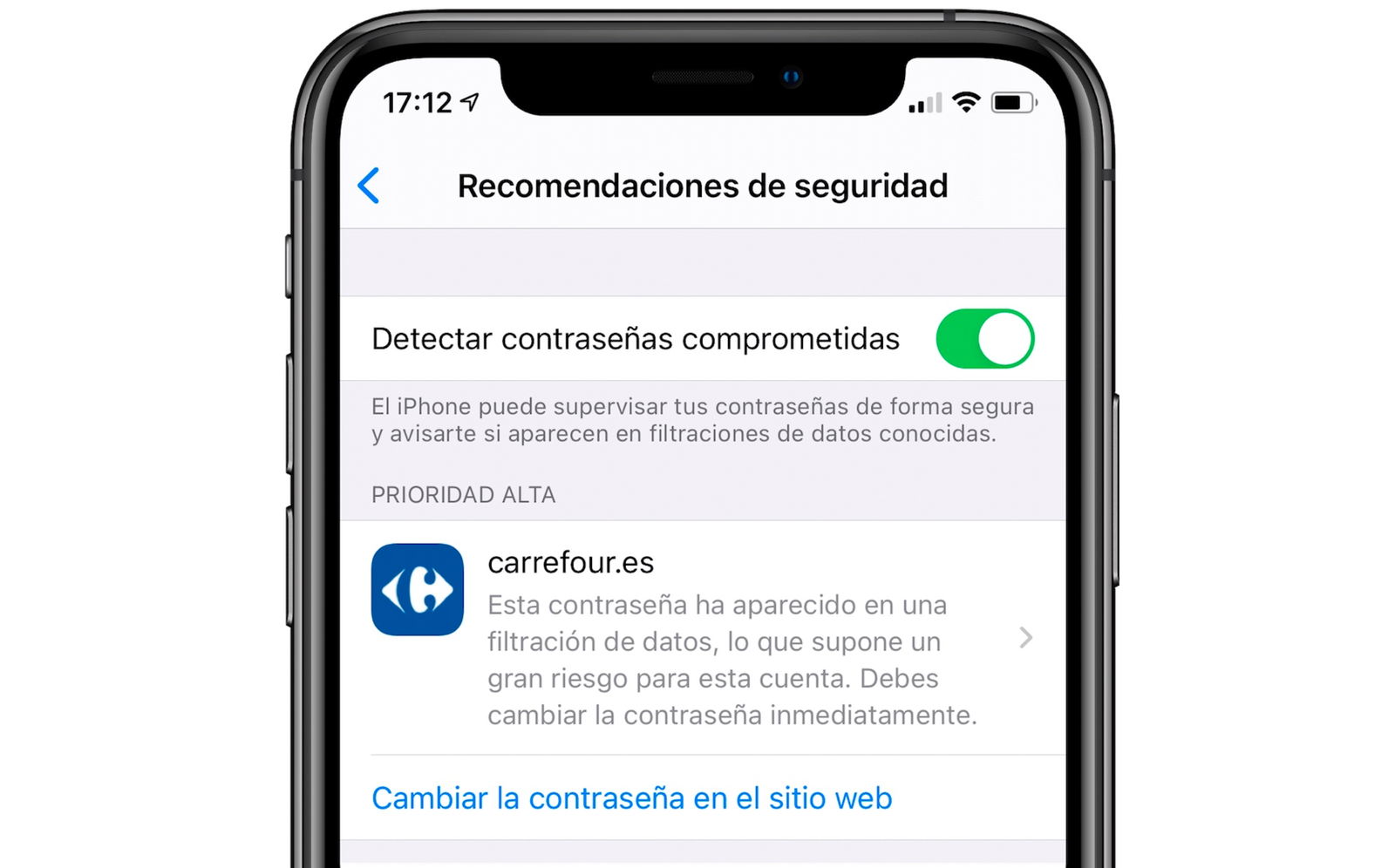
Tu iPhone te informa de las contraseñas comprometidas
2. Configura un código de verificación para tus contraseñas web
Una función muy poco conocida. La autenticación de doble factor agrega una capa adicional de seguridad al iniciar sesión en una cuenta, sitio web o servicio, y el iPhone puede recibir códigos de verificación para sitios y aplicaciones que ofrecen esta función sin depender de mensajes de texto o aplicaciones adicionales.
- Inicia sesión en el sitio web o la aplicación y encuentra las opciones para habilitar la autenticación de doble factor y una aplicación de autenticación.
- Escoge la opción de usar manualmente una clave de configuración (o código de configuración) y luego copia la clave de configuración.
- Entra en Ajustes > Contraseñas y luego selecciona el sitio web o la aplicación.
- Pulsa Configurar código de verificación y, a continuación, pulsa Introducir clave de configuración.
- Toca el campo Clave de configuración, toca Pegar y luego Aceptar.
- Pulsa el campo Código de verificación y, a continuación, pulsa Copiar código de verificación.
- Vuelve al sitio web o a la aplicación y pega el código de verificación.
- De esta forma tendrás códigos de verificación automáticos para un sitio web o aplicación.

Las contraseñas son importantes y debes protegerlas
3. Haz más segura la pantalla de bloqueo
Desde la pantalla de bloqueo del iPhone puedes acceder fácilmente a algunas funciones, como widgets, controles de reproducción multimedia, la cámara o el Centro de Control. Esto es completamente accesible sin ningún código ni identificación, pero podemos bloquear muchas de estas funciones.
- Entra en Ajustes > Face ID y código o Touch ID y código.
- Introduzca tu código de acceso.
- Baja hasta una sección llamada Permitir acceso al estar bloqueado
- Desactiva las funciones que quieras bloquear.
4. Protege tu correo electrónico
La protección de la privacidad de Mail oculta tu dirección IP y carga el contenido remoto en segundo plano de forma privada, aunque no abras el mensaje. Esto dificulta que los remitentes de los mensajes puedan obtener información sobre tu actividad en Mail. Así se activa:
- Entra en Ajustes > Mail > Protección de la privacidad.
- Activa el interruptor de Proteger la actividad en Mail.
También tenemos otra opción llamada Ocultar mi correo electrónico, que está disponible para aquellos que tienen una suscripción a iCloud+, activa con cualquier suscripción a un plan de iCloud o Apple One. Nos permite enviar correos sin desvelar el nuestro y es algo muy interesante:
- En la aplicación Mail, toque el botón de nuevo mail.
- Añade un destinatario y un asunto al correo electrónico..
- Pulsa el campo Desde dos veces.
- Pulsa Ocultar mi correo electrónico. Aparecerá una nueva dirección de correo electrónico única en el campo De.
5. Mantén a salvo tu cuenta de Apple
No es recomendable compartir nuestra contraseña de Apple con nadie, sin embargo es algo que puede resultar en desastre si olvidamos nuestra contraseña. Afortunadamente, existe una opción que nos permite escoger un contacto como "Contacto de recuperación" de nuestra cuenta, de forma que podremos recuperar nuestra contraseña gracias a ese contacto.
- Dirigente a > [Tu nombre] > Contraseña y seguridad > Recuperación de la cuenta.
- Pulsa Añadir contacto y sigue las instrucciones en pantalla.
Activando estas funciones tu iPhone será mucho más seguro. Si sigues estos consejos tus contraseñas estarán más seguras y podrás proteger muchos de los datos que guardas en el iPhone.
Puedes seguir a iPadizate en Facebook, WhatsApp, Twitter (X) o consultar nuestro canal de Telegram para estar al día con las últimas noticias de tecnología.